Як скасувати підписку на списки розсилки
Щоразу, коли ви підписуєтесь на товар чи послугувикористовуючи свою електронну адресу, ваша адреса часто додається до автоматизованого списку розсилки. Зрештою, ваша електронна адреса буде спамована з оновленнями та інформаційними розсилками від постачальника. Іноді це може бути добровільним, наприклад, LinkedIn відомий тим, що надсилає обсяги щотижневої пошти з проханням перевірити потенційні можливості роботи.
На щастя, популярні сервіси веб-пошти, такі якУ Outlook.com та Gmail є вбудовані інструменти, які допоможуть вам керувати цими небажаними повідомленнями. Іноді деякі з цих електронних листів все-таки отримають доступ. Ось як можна забезпечити видалення електронної адреси з їх баз даних або автоматично видалене, перш ніж її побачити.
Видаліть непотрібні електронні листи зі своєї вхідних
Спочатку ми розглянемо використання веб-поштисервісний автоматизований метод для скасування передплати зі списку розсилки. Коли Outlook Mail виявить, що ви отримуєте певний обсяг пошти від відправника, у верхній частині повідомлення відображається посилання, Отримуєте занадто багато електронного листа від "XYZ"? Ви можете скасувати підписку.
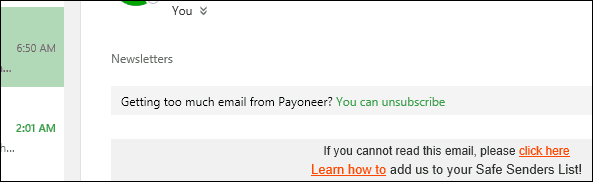
Натиснувши на посилання Скасувати підписку, з’явиться адіалогове вікно із запитом, чи бажаєте ви скасувати підписку на цей конкретний список розсилки. Якщо ви також хочете видалити попередні кореспонденції, ви можете також перевірити варіант.
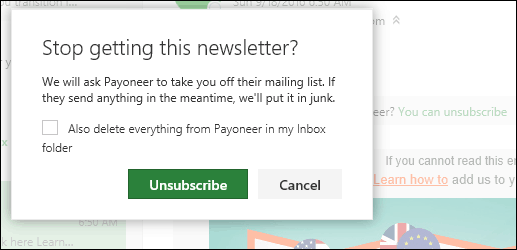
Якщо ви не бачите можливості скасувати підписку, відправник може включити в повідомлення варіант, який дозволяє вручну скасувати передплату зі списку розсилки. Зазвичай це розташовано внизу повідомлення.
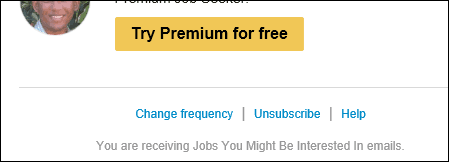
Натиснувши на нього, ви перейдете на сторінку, де ви знаходитесьВи можете вибрати варіант, яким чином повідомлення надсилаються вашим електронним повідомленням. Наведені нижче три приклади - це те, що вам слід отримати. Навіть якщо ви не вибрали жодного, ви завжди можете увійти в службу, а потім знову ввімкнути опцію прийому повідомлень.
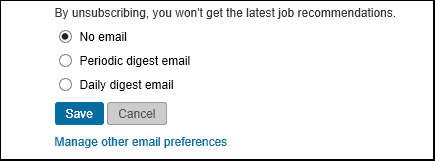
Іноді, якщо ви ввійдете в певну послугуабо в соціальній мережі, ви знову почнете отримувати оновлення, грунтуючись на припущенні послуги. Перевірка даних вашого облікового запису може містити можливість ніколи не отримувати таку інформацію.
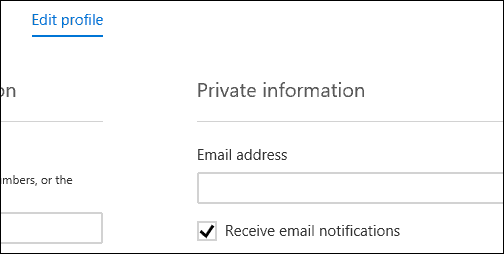
Якщо у вас є купа повідомлень з розсилкиу своєму папці "Вхідні", ви можете видалити їх за допомогою функції "Підмітка". Це скорочення видалення один за одним або партіями. Просто виберіть одне з повідомлень від відправника, а потім натисніть на меню "Перемістити" на панелі команд. Sweep пропонує кілька варіантів. Ви можете видалити всі повідомлення з папки, майбутні повідомлення, зберегти останні повідомлення, потім видалити решту або видалити ті, які старші 10 днів.
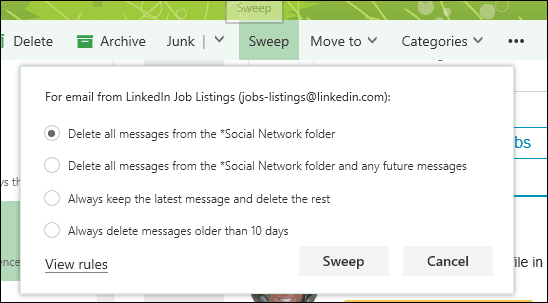
Google Mail пропонує подібні варіанти. Ви також можете вибрати параметр під назвою "відключити звук", який приховує повідомлення від цього відправника з вашої вхідних. Gmail також виконує відмінну роботу з виявлення та зручного переміщення масової пошти до спеціальної папки. Функція Мітки також може використовуватися для управління та контролю над повідомленнями певного одержувача.
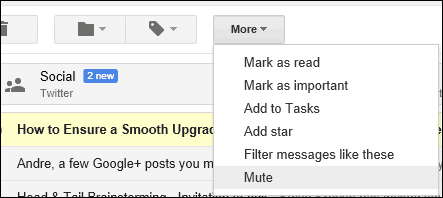
Отож, це погляд на те, як підтримувати поштову скриньку в порядку. Розкажіть нам, що ви думаєте в розділі коментарів нижче.










Залишити коментар